Gli accenti, più popolarmente conosciuti come accenti in Word Sono una risorsa essenziale durante la scrittura, quindi è importante imparare a conoscere tutti i loro segreti per poter incorporare qualsiasi tipo di accentuazione di cui abbiamo bisogno nei nostri testi.

Questa base non vale solo per lo spagnolo, ma praticamente per tutte le lingue uso degli accenti e sono importanti quanto gli altri. Allo stesso modo, mettere o meno l’accento può cambiare il significato di una parola.
Conosciamo il accenti normali', cioè l'accento sulla n che compone la lettera 'ñ', e gli accenti acuti che usiamo tanto in spagnolo (usati come á, é, í, ó, ú). Ma ci sono altri accenti di cui bisogna tenere conto e che vedremo. come mettere in parole.
Contenuto dell'articolo
Tipi di accenti
È di grande importanza conoscere gli accenti, oltre a come mettere questi accenti in Word. Questi sono i bassi, che di solito vediamo in francese; quelli acuti, comuni nello spagnolo, quelli circonflessi, molto usati anche nel francese; le 'tilde', che possiamo vedere nella lettera 'ñ' e che, inoltre, sono molto usate in portoghese; e l'umlaut, generalmente utilizzato nei paesi dell'Europa orientale.
- Tombe (à, è, ì, ò, ù)
- Alti (á, é, í, ó, ú)
- Circonflesso (â, ê, î, ô, û)
- Virgulilla (ñ, õ, ã)
- Umlaut (ä, ë, ï, ö, ü)
Copia l'accento di una parola già scritta
Un modo molto semplice per mettere gli accenti Word Li sta semplicemente copiando. La prima cosa che dovrai fare è cercare una parola con l'accento che desideri utilizzare. Puoi farlo cercando la parola in un motore di ricerca web, ad esempio Google. Lì troverai la parola accentata (anche se l'hai scritta senza accento). Ora devi selezionare solo la lettera accentata, fare clic destro su di essa e premere l'opzione copiar. Puoi anche prendere gli accenti da questo stesso articolo:Puoi trovarli in tutto il documento, una buona fonte è l'elenco che abbiamo lasciato sopra..
Dopo aver copiato la lettera accentata che desideri utilizzare, vai su Word, fai clic con il tasto destro e premi prendere per posizionare la lettera accentata che ti serviva. In questo modo lo farai apparire nel documento.
Non vuoi copiare e incollare accenti? Continua a leggere, abbiamo altri modi per mettere gli accenti Word.
Video tutorial dei passaggi da seguire per aggiungere gli accenti
Utilizza le scorciatoie da tastiera per digitare l'accento in Word
Qualcosa che tutti dovrebbero fare quando scrivono è, direttamente, scrivere con gli accenti. È facile abituarsi a posizionarli una volta che sai quali parole sono accentate e dove sono gli accenti sulla tastiera?. Ma attenzione! A seconda della lingua della tua tastiera, scoprirai che questi si trovano su tasti diversi.
Ti mostreremo come posizionare gli accenti su una tastiera tradizionale con Lingua spagnola. Se la lingua della tua tastiera (o del tuo sistema operativo) è l'inglese, ti accorgerai che dovrai cambiare il modo in cui digiti gli accenti, altrimenti sarai costretto a farlo cambia la lingua della tastiera in spagnolo.
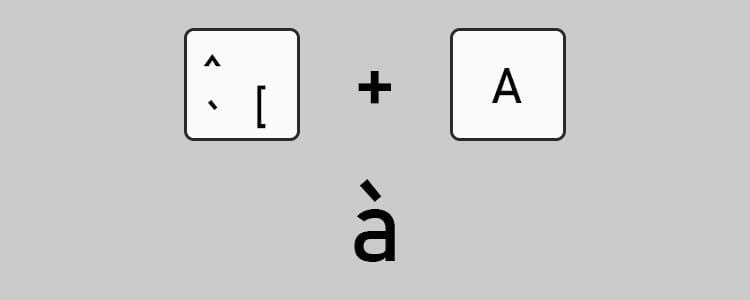
Accenti gravi: Gli accenti gravi sono ampiamente utilizzati nei dialetti francese e spagnolo, così come in molte altre lingue straniere. Per scriverlo devi Premere il tasto '', seguito dalla lettera da accentare. L'accento grave si trova sul tasto immediatamente a sinistra della "p" sulla tastiera. Condivide una chiave con l'accento circonflesso e la parentesi di apertura.
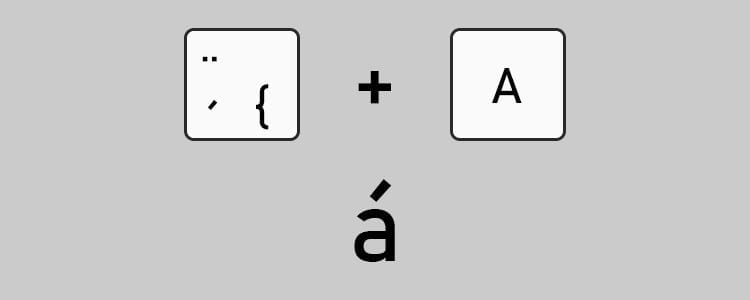
Accenti acuti: L'accento che siamo così abituati a scrivere nelle lettere. Su una tastiera dovremo usare il suo tasto specifico. Premi Control + ´, seguito dalla lettera da accentare. In questa occasione, il tasto per scrivere l'accento acuto si trova accanto al tasto "ñ" sulla tastiera spagnola.
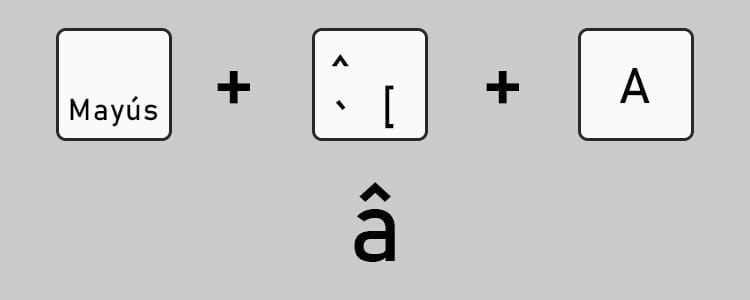
Accenti circonflessi: Gli accenti circonflessi sono generalmente usati in francese e in altre lingue dell'Europa centrale. Una piccola 'casa', volgarmente parlando, che viene posta sopra la lettera per cambiarne la pronuncia. Per usare questo accento devi Premi il tasto Maiusc + ^, seguito dalla lettera che desideri accentuare. Questo è lo stesso pulsante per l'accento grave, posizionato accanto alla lettera "p" sulla tastiera spagnola.
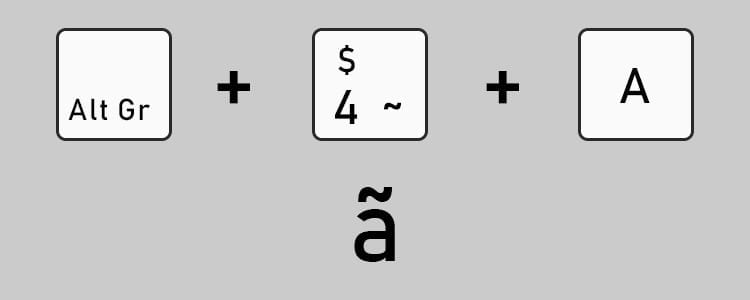
Virgulilla: Un accento che non è difficile vedere in spagnolo a causa della lettera 'ñ', anche se impossibile da vedere al di fuori di quella lettera nella nostra lingua. Nel caso in cui sia necessario utilizzare accenti circonflessi, Premi Alt Gr + ~, seguito dalla lettera che desideri accentuare. La chiave per posizionare l'accento circonflesso è il numero "4". Questo tasto ospita sia il numero che il simbolo del dollaro ($) e l'accento (~).
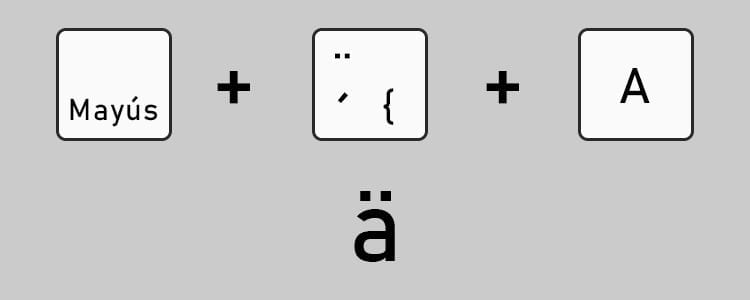
Dieresi: Infine troviamo l'umlaut. Un accento che usiamo per indicare che una lettera deve essere pronunciata, anche se è muta secondo le regole generali (ad esempio in pinguino). Esistono due modi per inserire una dieresi in Word utilizzando le scorciatoie da tastiera. Uno di questi è premere Ctrl+Maiusc+: -sì, i due punti. Un altro modo per farlo è utilizzare il tasto specifico della tastiera per l'umlaut. Lo facciamo con la combinazione di tasti Maiusc + ¨. Questa chiave si trova accanto alla lettera "ñ" ed è la stessa usata per scrivere l'accento acuto.
Quando scriverai gli accenti utilizzando una di queste combinazioni devi tenere presente che devi farlo tieni premuti i tasti Control, Maiusc o Alt se utilizzato, quindi premere il tasto accento. Fatto ciò potrete rilasciare i tasti e poi digitare la lettera che volete accentuare. In questo modo potrai vedere come appare l'accento che vuoi scrivere, a patto di aver premuto correttamente i tasti.
Posiziona gli accenti con il codice ASCII
Nei computer possiamo trovare un 'codice segreto' che ci permette scrivere qualsiasi carattere, che sia normale o speciale. Tutto quello che devi fare è tieni premuto il tasto Alt e digita il codice del personaggio da posizionare. Quando si rilascia il tasto Alt, la lettera o il simbolo verranno visualizzati sullo schermo.
Inserisci i seguenti codici per creare accenti gravi:
- à = 0224; À = 0192;
- è = 0232; ø = 0200;
- ì = 0236; Ì = 0204;
- ò = 0242; Ò = 0210;
- u = 0249; Ù = 0217.
Inserisci i seguenti codici per creare accenti acuti:
- á = 0225; Á = 0193;
- e = 0233; É = 0201;
- io = 0237; Í = 0205;
- o = 0243; Ó = 0211;
- u = 0250; Ú = 0218;
- ý = 0253; Ý = 0221.
Inserisci i seguenti codici per creare accenti circonflessi:
- â = 0226; Â = 0194;
- ê = 0234; Ê = 0202;
- î = 0238; Î = 0206;
- ô = 0244; Ô = 0212;
- û = 0251; Û = 0219.
Inserisci i seguenti codici per creare accenti:
- ã = 0227; Ã = 0195;
- ñ = 0241; Ñ = 0209;
- δ = 0245; Õ = 0213.
Inserisci i seguenti codici per creare dieresi:
- ä = 0228; Ä = 0196
- e = 0235; Ë = 0203
- ï = 0239; Ï = 0207
- ö = 0246; Ö = 0214
- u = 0252; Ü = 0220;
- ÿ = 0255; Ÿ = 0159.
Infine, rilascia il file Tasto Alt in modo che la lettera accentata appaia nel documento Word.
Ricorda che tutte queste risorse saranno disponibili anche per il resto del alternative gratuite a Microsoft Office, quindi ti consigliamo di elencarli tutti per scegliere quello più adatto alle tue esigenze.
Domande frequenti
Quali accenti possiamo usare in Word?
Esistono diversi tipi di accenti che possiamo trovare come il basso (è), aguados (ú), Circuflenjos (â), Diéresis (ä) e Virgulillas (ñ).
Come possiamo mettere gli accenti?
Esistono diversi modi per mettere gli accenti:
- Copiare parole da Internet.
- Utilizzo delle scorciatoie da tastiera
- Utilizzando il codice ASCII

Sono stato incollato a un monitor da quando un PC è caduto nelle mie mani nel 1997. Ora mi piace scrivere di tutto ciò che riguarda loro.
Scrittore di contenuti. Grafico e ottimizzazione per i motori di ricerca





